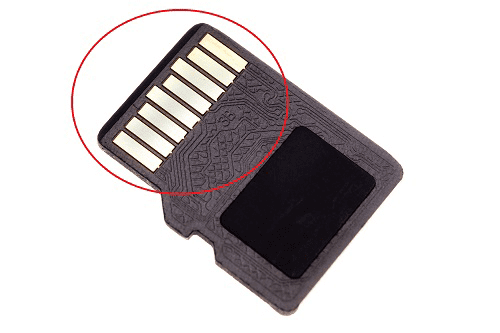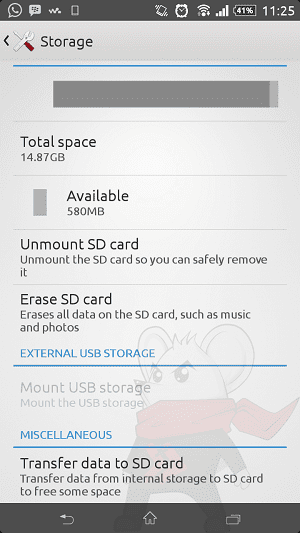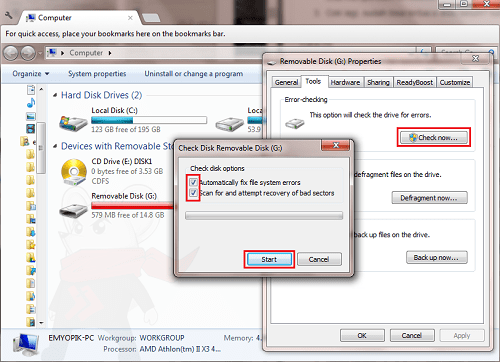Cara mudah compress file ke zip ini berawal ketika saya ingin mengirimkan beberapa file yang berukuran besar. Saya sempat berpikir bagaimana cara memperkecil ukuran-ukuran filenya. Saat saya coba untuk telusuri dengan google.co.id saya temukan banyak yang menyarankan dengan software. Bahkan ada juga yang menyarankan untuk menkompresi file dengan beberapa situs online yang memang diperuntukan untuk compress file ke zip.
Sekali lagi ini adalah cara mudah saya untuk membuat file dengan ekstensi file Zip tanpa software winrar. Sudah penasaran dengan caranya? baik sekarang saatnya saya jelaskan ke sahabat semua. Silahkan langsung dipraktekan dan dijamin hasilnya akan mantap.
Untuk meng compress file-file ke zip. tanpa software maka langkahnya adalah:
1. Cari File-file yang akan anda compress menjadi jenis file zip
2. Pilih semua filenya (blok), kemudian sahabat hanya perlu untuk meng klik kanan kursor sahabat.
3. Kemudian pilih dan klik 'send to'
4. Kemudian sahabat harus klik 'compressed zipped folder'
Sekali lagi ini adalah cara mudah saya untuk membuat file dengan ekstensi file Zip tanpa software winrar. Sudah penasaran dengan caranya? baik sekarang saatnya saya jelaskan ke sahabat semua. Silahkan langsung dipraktekan dan dijamin hasilnya akan mantap.
Untuk meng compress file-file ke zip. tanpa software maka langkahnya adalah:
1. Cari File-file yang akan anda compress menjadi jenis file zip
2. Pilih semua filenya (blok), kemudian sahabat hanya perlu untuk meng klik kanan kursor sahabat.
3. Kemudian pilih dan klik 'send to'
4. Kemudian sahabat harus klik 'compressed zipped folder'
5. Sahabat akan melihat hasil kompresi berupa file yang sahabat perlu ganti nama zip file itu dan selesailah sudah cara untuk compress file ke zip tanpa software winrar.
Demikianlah cara mudah untuk mengcompress file menjadi zip. Semoga sahabat bisa menerapkannya. Kalau masih belum berhasil mungkin sahabat perlu meneliti lagi langkah-langkah diatas.